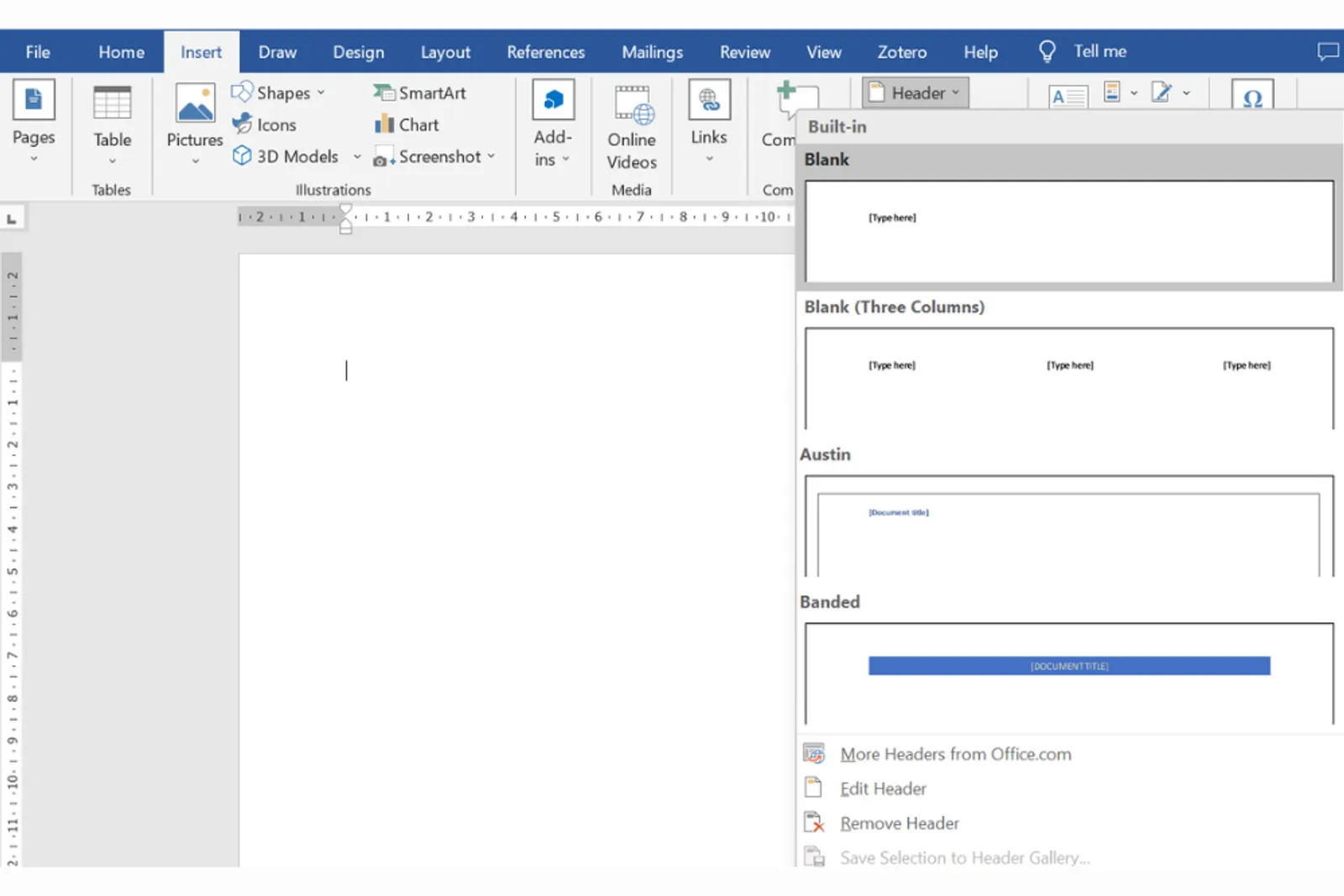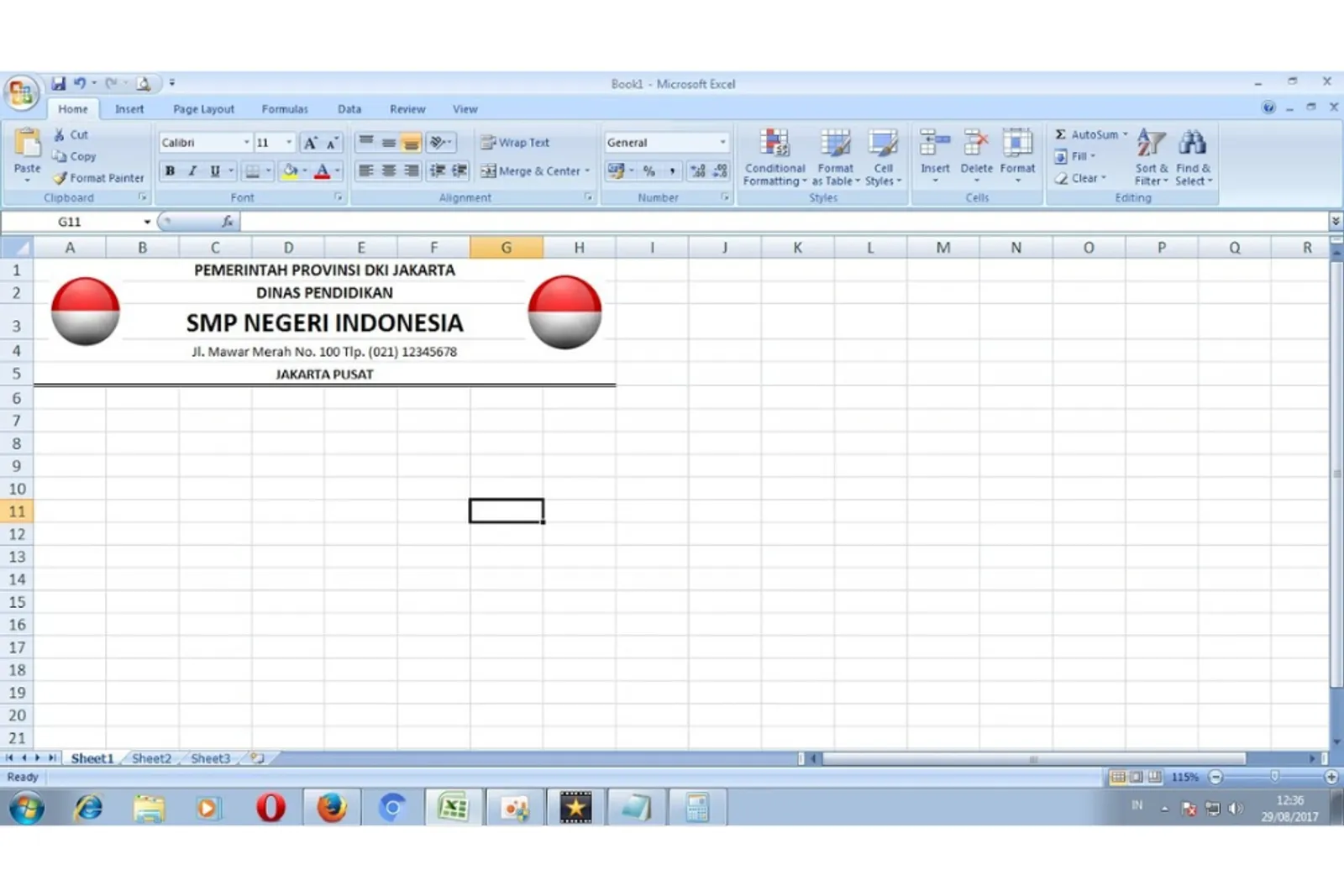Menulis surat resmi menjadi kemampuan yang harus dimiliki saat terjun ke dunia kerja. Sebab, surat menjadi perantara komunikasi resmi yang biasanya ditujukan dari perusahaan kepada mitra atau pihak penting lainnya.
Surat tersebut memiliki struktur pokok yang harus dicantumkan, salah satunya adalah kop surat. Kop surat merupakan bagian atas surat yang biasanya berisi keterangan tentang nama, alamat, hingga nomor telepon instansi.
Bagian surat ini bisa dibuat melalui Microsoft Word. Nah, berikut adalah cara membuat kop surat di Word yang bisa kamu ikuti.
1. Apa itu kop surat?
Sebelum melihat cara membuat kop surat di Word, kamu perlu mengetahui apa yang dimaksud dengan bagian surat ini. Kop surat merupakan salah satu bagian penting surat yang menunjukkan identitas resmi pengirim surat.
Letak kop surat berada di bagian paling atas sebelum tempat dan tanggal surat. Hal itu menegaskan bahwa bagian surat ini sangat penting untuk menunjukkan citra instansi atau perusahaan yang resmi.
Di dalamnya, kop surat mengandung beberapa hal pokok, di antaranya adalah sebagai berikut.
- Nama perusahaan atau instansi
- Logo perusahaan atau instansi
- Alamat perusahaan atau instansi
- Email perusahaan atau instansi
- Nomor telepon perusahaan atau instansi.
Selain itu, kop surat juga bisa dilengkapi dengan alamat website dan faximile jika ada. Biasanya, bagian kop surat dengan badan surat dipisahkan dengan garis tebal yang berada di atas tempat dan tanggal surat.
2. Cara membuat kop surat di Word manual
Masuk pada bagian inti pembahasan, cara pertama untuk membuat kop surat adalah dengan manual menggunakan Microsoft Word. Seperti namanya, untuk membuat kop surat secara manual perlu mengetik bagian-bagian kop dan mengaturnya sendiri.
Berikut adalah cara membuat kop surat secara manual yang bisa kamu ikuti.
- Buka halaman baru Microsoft Word atau buka dokumen Word yang perlu dilengkapi dengan kop surat
- Di bagian kiri atas layar, pilih menu Insert -> Header -> Blank
- Setelah itu, akan muncul garis putus-putus untuk membuat tulisan di atas halaman
- Mulailah mendesain kop surat sesuai dengan bagian-bagian yang akan kamu masukkan, di antaranya nama perusahaan, alamat, dan nomor telepon
- Untuk memasukkan logo instansi atau perusakaan, klik menu Insert -> Picture -> pilih logo di perangkat
- Buat garis pembatas antara kop dengan badan surat dengan cara Insert -> Shapes -> pilih shape garis, kemudian tarik garis pada bawah isi kop surat yang kamu tulis sebelumnya
- Pilih menu Format -> Shape Outline -> pilih Weight untuk menyesuaikan ketebalan garis sesuai yang kamu inginkan.
- Jika sudah, lihat hasil akhirnya kemudian kamu bisa melanjutkan untuk menulis badan surat.
3. Cara membuat kop surat di Word otomatis
Selain cara manual di atas, kamu bisa menggunakan cara membuat kop surat di Word secara otomatis. Berbeda dari sebelumnya yang harus membuat garis sampai format sendiri, kali ini lebih mudah karena hanya mengikuti template yang sudah tersedia.
Berikut adalah langkah membuat kop surat otomatis di Word.
- Buka halaman Microsoft Word baru tempat kamu akan menulis surat
- Pilih menu File di pojok kiri atas kemudian klik New -> Letters
- Setelah itu, akan muncul beragam pilihan template surat. Silakan pilih template kop surat yang sesuai dengan keinginanmu, lalu klik tulisan Create
- Template yang kamu pilih secara otomatis akan muncul pada layar
- Edit template dengan informasi instansi atau perusahaan yang akan kamu buat suratnya
- Tulis badan surat, kemudian jika sudah selesai silakan simpan atau cetak surat.
4. Cara membuat kop surat di Microsoft Excel
Selain melalui Microsoft Word secara langsung, kamu juga bisa memanfaatkan Microsoft Excel. Meskipun terkesan rumit, tetapi cara membuat kop surat ini justru tergolong mudah dan cepat dibuat.
Berikut adalah langkah membuat kop surat di Microsoft Excel.
- Buka Microsoft Excel pada perangkatmu
- Setelah itu, pilih menu View -> Page Layout
- Jika sudah, halaman Excel akan berubah dengan kolom header
- Isilah kolom bagian tengah terlebih dahulu sesuai informasi instansi atau perusahaan
- Sesuaikan ukuran dan ketebalan header seperti yang kamu inginkan
- Logo perusahaan bisa kamu letakkan di sebelah kiri dengan klik menu Design -> Picture -> pilih gambar pada perangkat
- Atur ukuran gambar pada menu Design -> Format Picture
- Beri garis pemisah antara kop dengan badan surat.
5. Contoh kop surat
Setelah mengetahui cara membuat kop surat di Word, kamu bisa melihat contoh kop surat di atas. Bisa dilihat, kop surat tersebut memasukkan unsur nama instansi, alamat, nomor telepon, email, dan logo di sebelah kirinya.
Namun, tak hanya itu saja, kop di atas juga mencantumkan informasi tambahan berupa SK, NPWP, dan akta notaris supaya semakin menjelaskan bahwa surat tersebut benar-benar resmi dan datang dari instansi yang berlisensi.
Itulah cara membuat kop surat di Word yang bisa kamu ikuti dengan melihat langkah-langkahnya. Semoga ulasan di atas menjawab pertanyaanmu ya, Bela.